Epson L3110ドライバーのダウンロードとインストール方法 [4つの異なる方法]
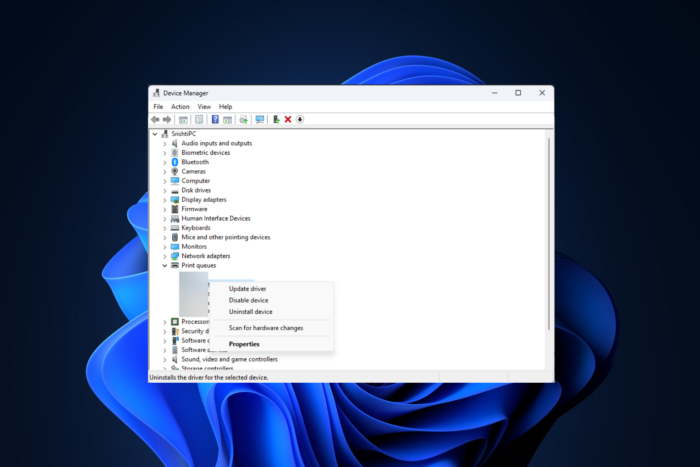 Epson L3110プリンターの正しいドライバーをダウンロードしてインストールすることは、そのスムーズな操作に不可欠です。Windowsでは、インストールするための主な方法が4つあります。
Epson L3110プリンターの正しいドライバーをダウンロードしてインストールすることは、そのスムーズな操作に不可欠です。Windowsでは、インストールするための主な方法が4つあります。
それでは、確認してみましょう:
デスクトップにEpson L3110プリンタードライバーをインストールするには?
1. メーカーのウェブサイトからドライバーをダウンロードしてインストール
- お好みのブラウザを起動し、Epsonの公式ドライバーダウンロードページにアクセスします。
-
ウェブサイトでオペレーティングシステムを見つけ、ドロップダウンメニューからオペレーティングシステムを選択してGoをクリックします。
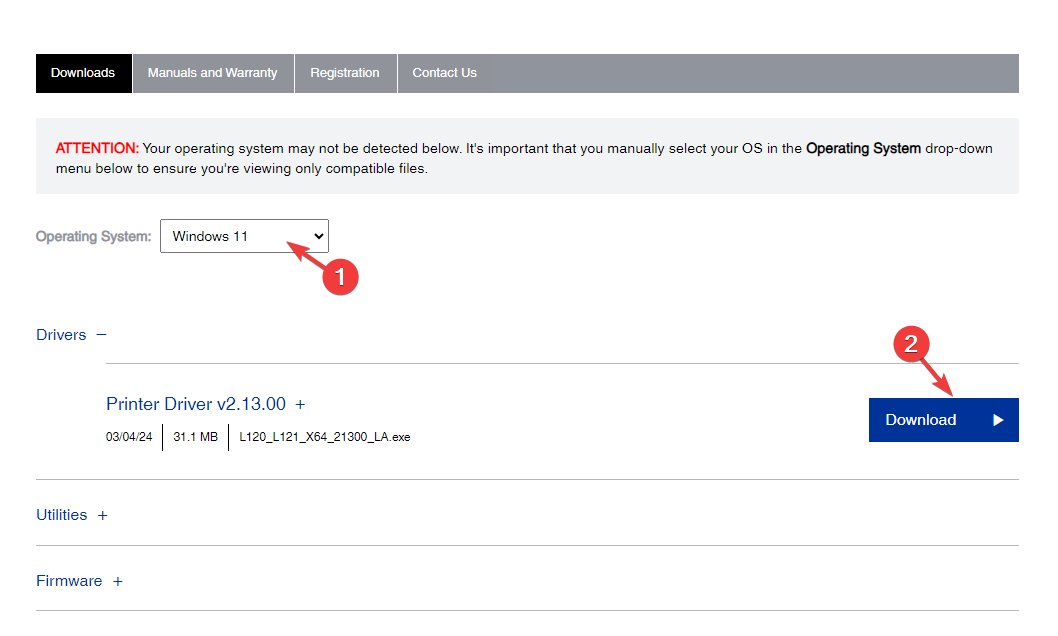
- 次に、インストール可能なパッケージのリストが表示されます。ドライバーカテゴリに進み、プリンタードライバーを見つけてダウンロードをクリックします。
-
インストーラーファイルがダウンロードされたら、それをダブルクリックし、UACプロンプトではいをクリックします。
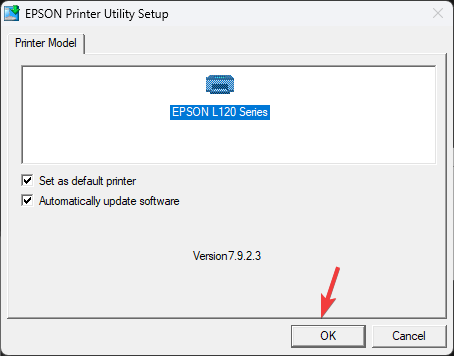
-
ドロップダウンメニューから英語または任意の言語を選択し、OKをクリックします。
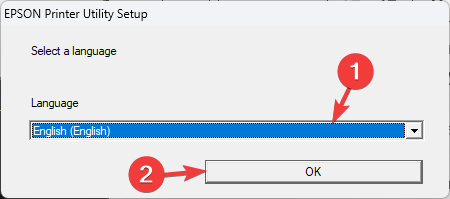
- 同意するをクリックし、次にOKをクリックして、画面の指示に従ってインストールを完了します。
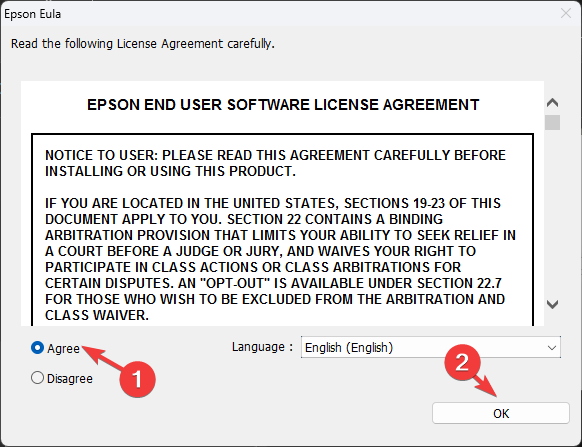
- プロセスが完了したら、コンピュータを再起動します。 このトピックの詳細を読む
- MicrosoftがWindows Updateからレガシードライバーを段階的に廃止する方針を発表
- 次のWindows 11のハードウェアドライバーに関する2つの重要な変更が発表されました
2. デバイスマネージャーを使用
-
Windows + Rを押して実行ダイアログボックスを開きます。
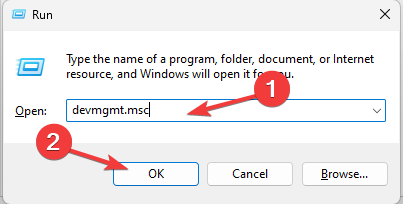
- devmgmt.mscと入力し、OKをクリックしてデバイスマネージャーアプリを起動します。
- プリントキューに移動し、それを展開するために隣の矢印をクリックします。
-
プリンターを右クリックし、コンテキストメニューからドライバーの更新を選択します。
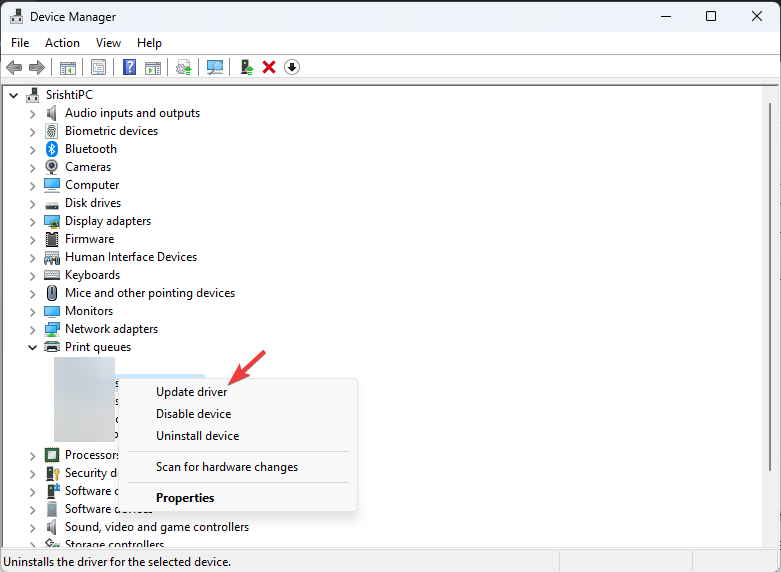
- 自動的にドライバーを検索をクリックし、画面の指示に従ってプロセスを完了します。
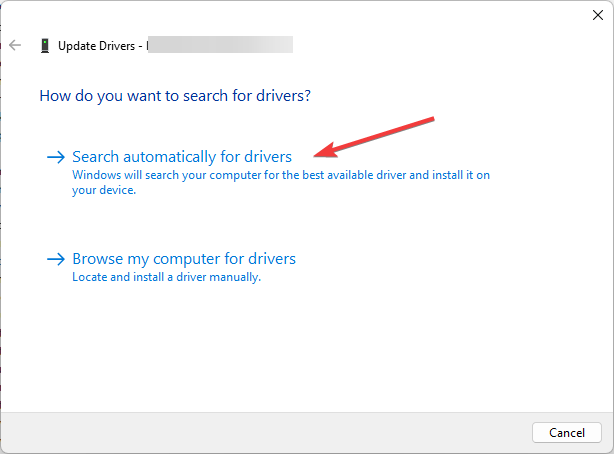
- 変更を適用するためにコンピュータを再起動します。
3. Windows Updateを使用してプリンタードライバーをインストール
- USBケーブルでEpsonプリンターをWindows 11コンピューターに接続し、Windows + Iを押して設定アプリを開きます。
- Windows Updateをクリックし、次に詳細オプションをクリックします。
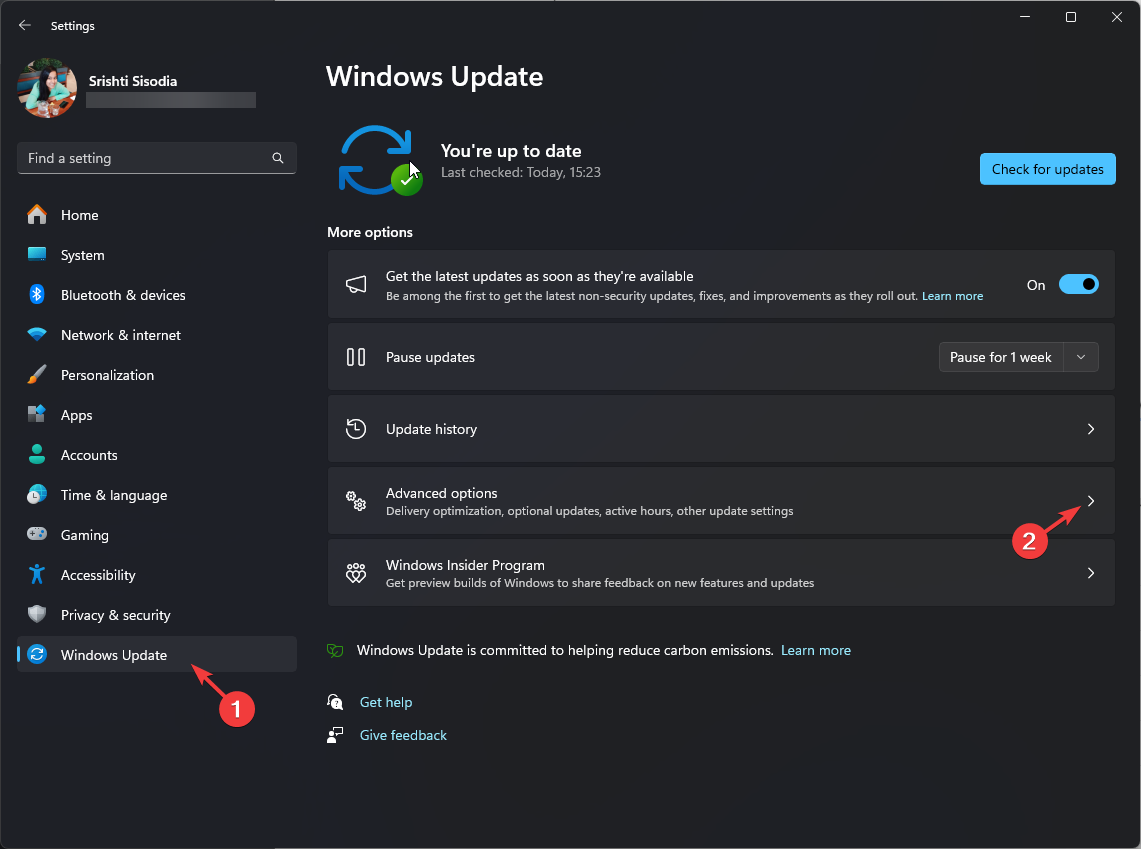
- 追加オプションの下で、オプションの更新をクリックし、利用可能な更新を確認します。
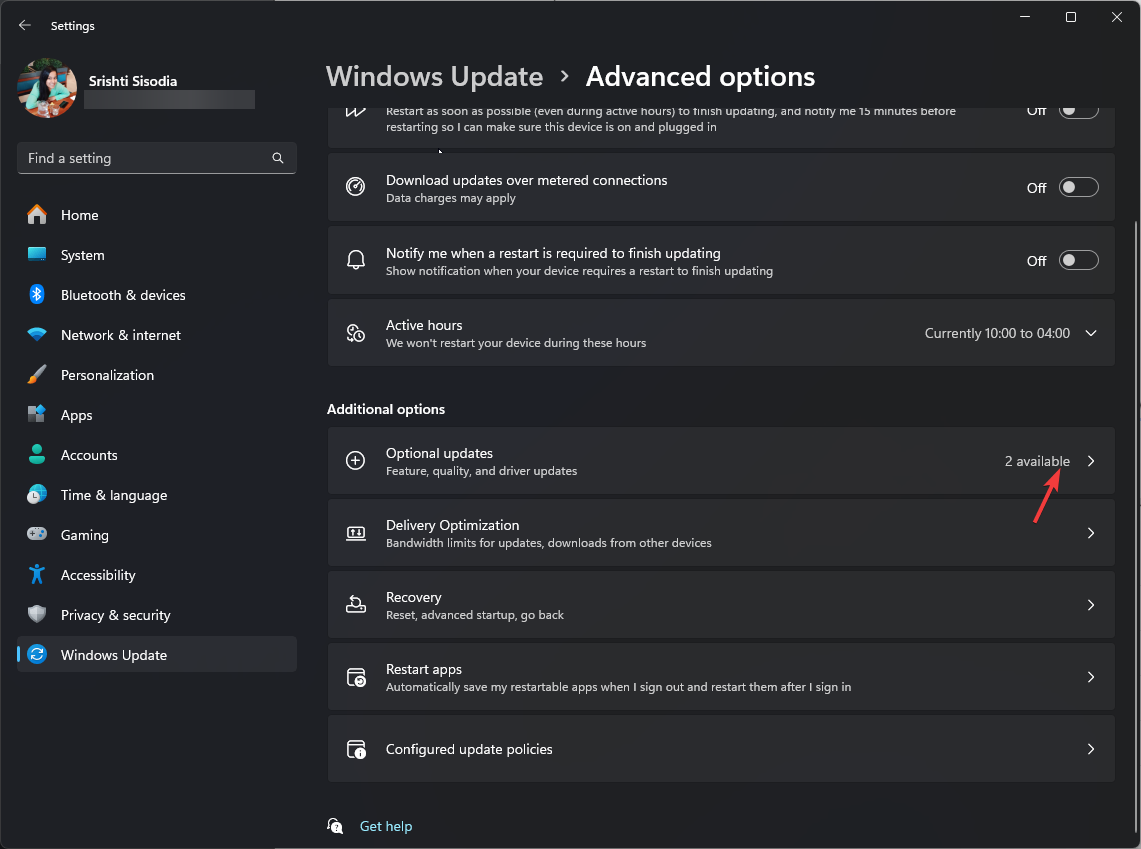
-
インストールしたいドライバー更新を選択し、ダウンロードとインストールボタンをクリックします。
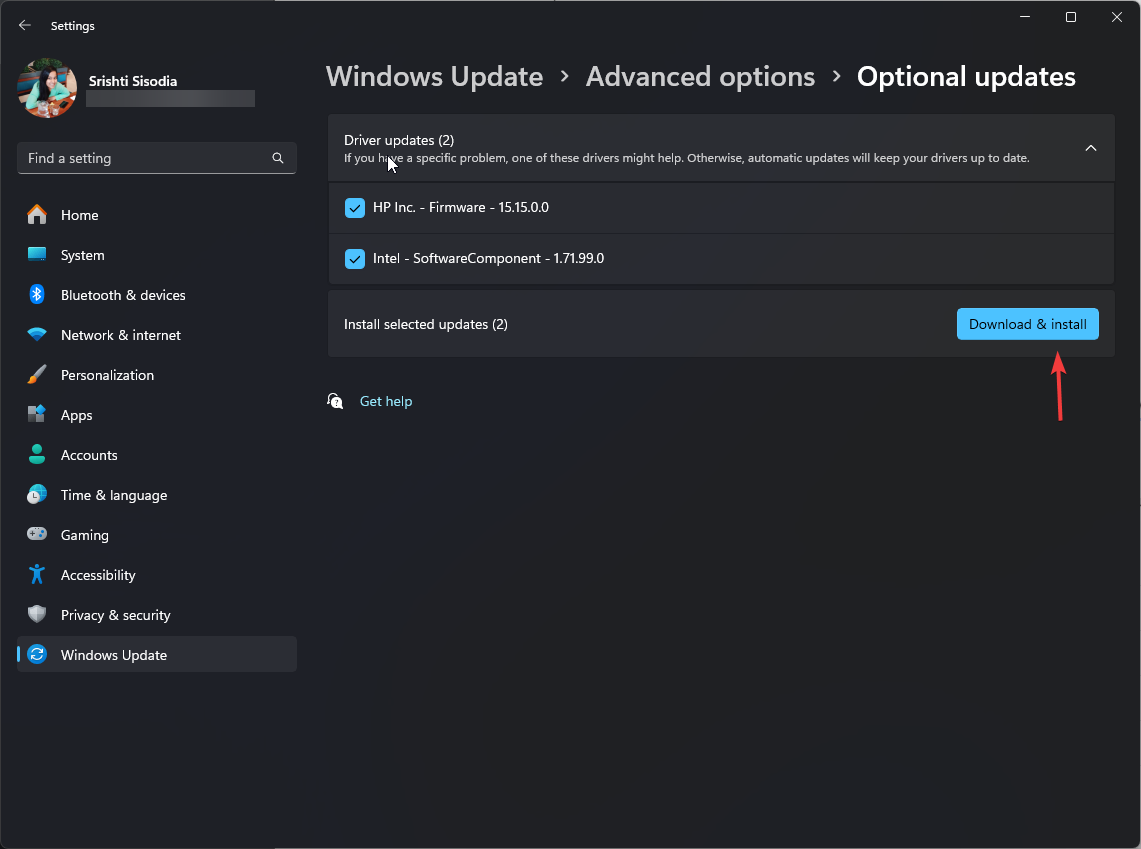
- 完了したら、変更を保存するためにPCを再起動します。
4. 専用ソフトウェアを使用
手動でドライバー更新をダウンロードしてインストールしたくない場合や、ディスクがない場合は、Windows用のドライバーアップデーターソフトウェアを利用できます。
このツールは、EpsonをPCに接続すると自動的に新しいドライバーの追加が必要であることを検出します。最新のドライバーをウェブ上で検索し、自動的にインストールします。
まとめ
お好みのドライバーアップデートツールをダウンロードするには、Epson L3110プリンターを接続するだけで済みます。ツールはスキャンを行い、欠落しているドライバーを検出します。ダウンロードをクリックし、インストール手順に従って作業を完了させてください。
もし、ドライバーを必要とするデバイスにインターネット接続がない場合は、別のデバイスからドライバーをダウンロードし、それをディスクやフラッシュドライブに転送し、オフラインでインストールできます。
他のモデル(Epson L130、Epson L120、Epson L380、Epson L360など)があり、それらのドライバーをダウンロードしたい場合は、ステップバイステップの指示がある記事をチェックできます。
どの方法でドライバーをインストールするのを好みますか?コメントセクションで読者と共有してください。













